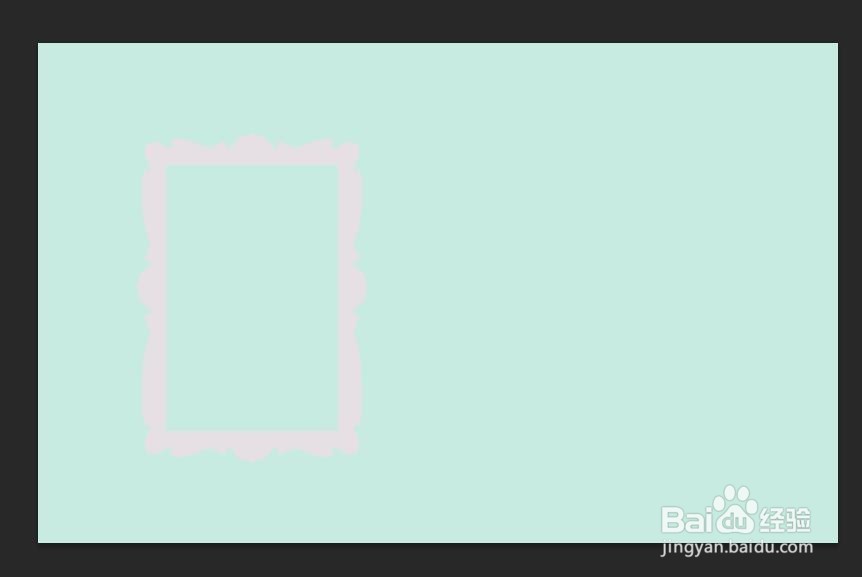在用ps软件修图的时候,可能会需要添加一些特殊形状,ps中自定形状工具中有各种各样可供选择的形状,那么ps自定形状工具在哪呢?下面就来介绍一下ps中自定形状工具的位置和使用方法,希望对你有所帮助。

工具/原料
Adobe Photoshop CS6
ps自定义形状工具在哪
1、第一步:打开ps软件,在左侧工具栏中选择“自定形状工具”。
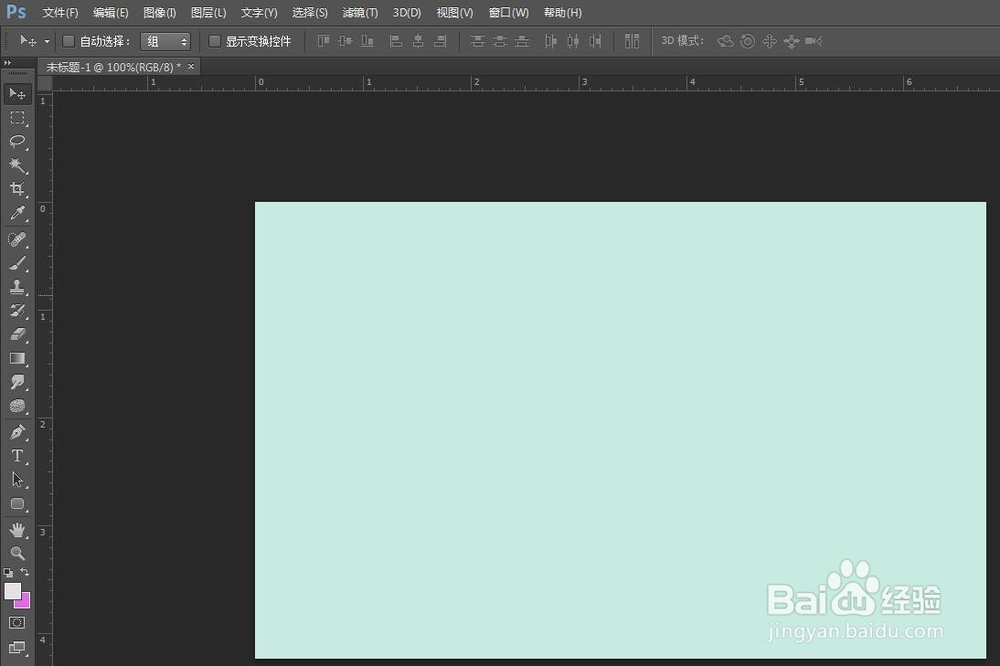
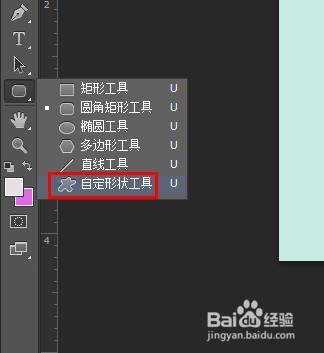
2、第二步:单击上方“形状”中的小三角,滑动滚动条选择需要的形状。


3、第三步:单击选择要添加的形状,按住鼠标左键在画布中拖动出形状。


4、第四步:单击上方“选区”按钮,在弹出的“建立选区”对话框中单击“确定”按钮,形状变成选区。
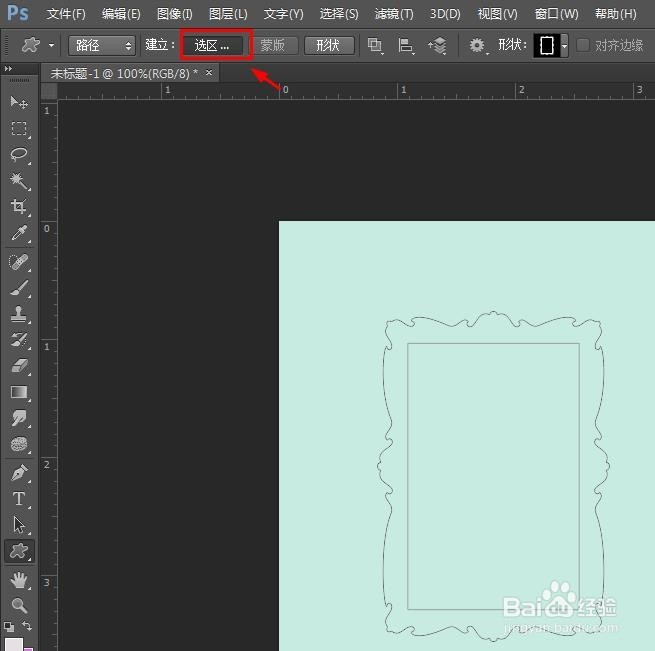


5、第五步:在菜单栏“编辑”中选择“填充”,根据自己的喜好选择要填充的颜色,单击“确定”按钮。
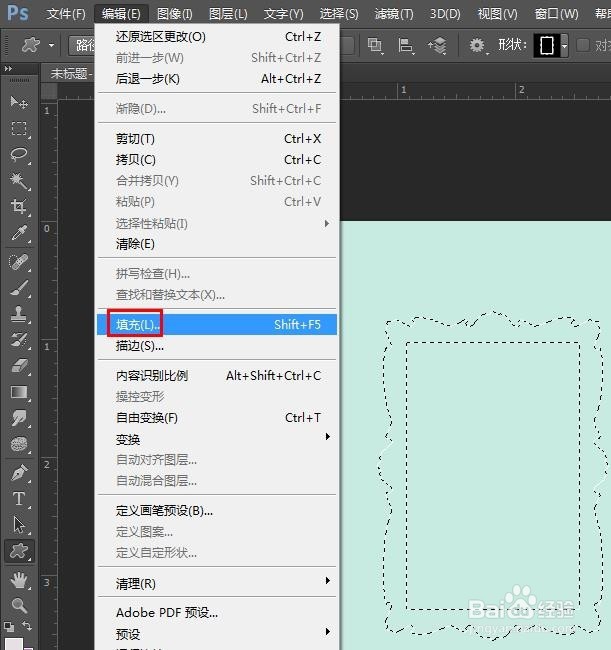


6、第六步:按Ctrl+D键取消选区,完成操作。